Интеграция Asterisk c Мегаплан CRM через облачный сервис Telefum24
Описание: В рамках данной статьи будет рассмотрено как выполнить интеграцию Asterisk 13 с Мегаплан CRM средствами облачного сервиса Telefum24. Возможности интеграции: Оповещение о входящем звонке Исходящий звонок по клику из CRM История звонков в карточке контакта Детальная информация о звонке Управление бизнес-процессом из карточки звонка Формирование статистики звонков с доступ к записям разговоров из личного […]
Описание:
В рамках данной статьи будет рассмотрено как выполнить интеграцию Asterisk 13 с Мегаплан CRM средствами облачного сервиса Telefum24. Возможности интеграции:
- Оповещение о входящем звонке
- Исходящий звонок по клику из CRM
- История звонков в карточке контакта
- Детальная информация о звонке
- Управление бизнес-процессом из карточки звонка
- Формирование статистики звонков с доступ к записям разговоров из личного кабинета облачного сервиса Telefum24
- Умная переадресация на ответственного сотрудника
Инструкция:
1. Необходимо создать AMI пользователя в Asterisk, для этого перейдём в WEB панель управления FreePBX через интернет обозреватель(Opera, Firefox, Google Chrome, Yandex Browser….) по ссылке вида: http://IP_адрес_сервера_Asterisk/ В примере ссылка имеет вид: http://192.168.170.163/
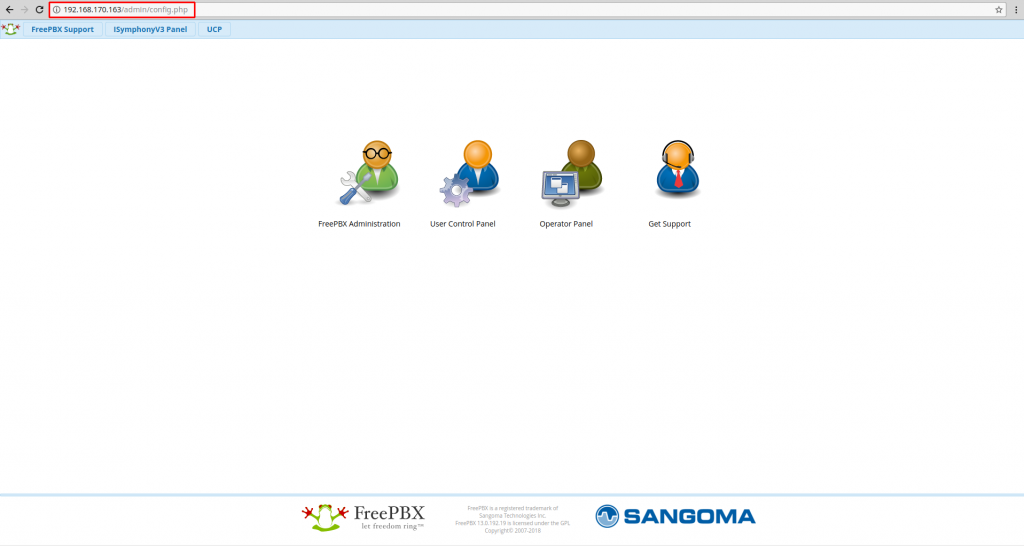
2. Пройдём авторизацию во FreePBX, нажмём «FreePBX Administration», введем «username и password» и нажмём «Continue»
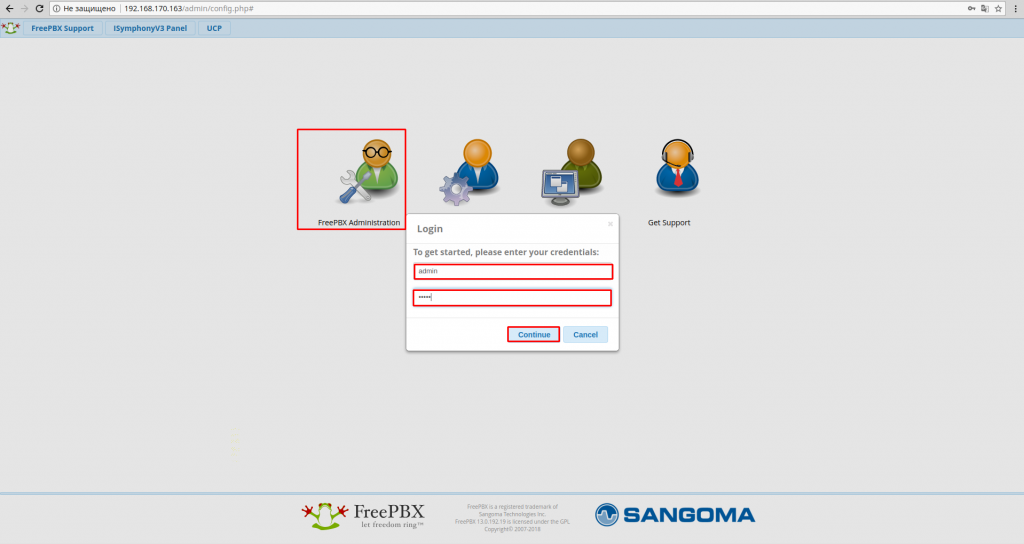
Авторизация во FreePBX.
3. Перейдём к созданию AMI пользователя. Для этого перейдём в меню «Settings»→»Asterisk Manager Users»→ «Add Manager»→ «Submit»→ «Apply Config», где основные поля для заполнения:
Manager name — имя AMI пользователя(логин)
Manager secret — пароль AMI пользователя
Deny — запрещённые подсети для обращения по AMI
Permit — разрешенные подсети для обращения по AMI 127.0.0.1/255.255.255.255, 5.200.55.23/255.255.255.255 и 176.122.20.120/255.255.255.255
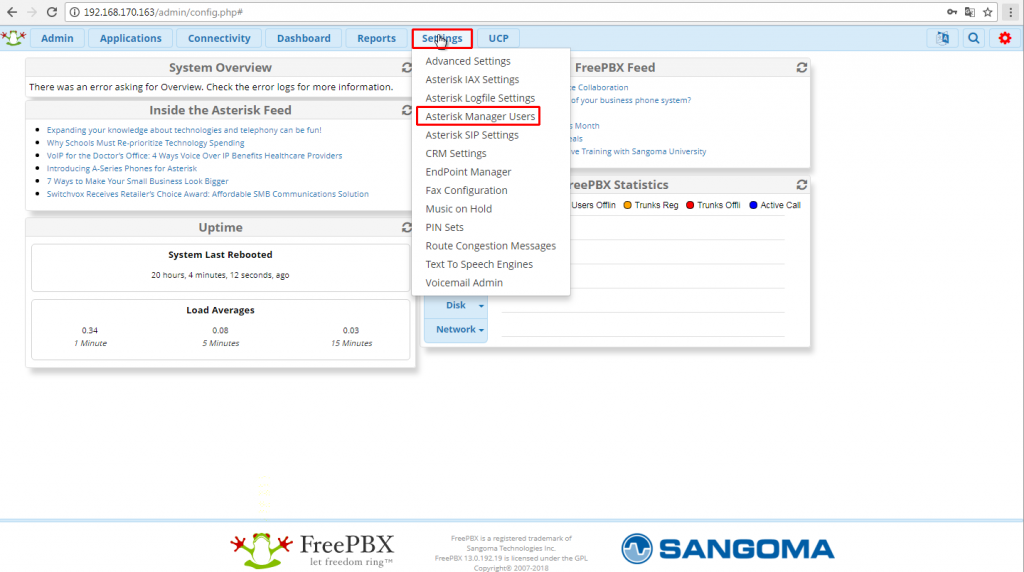
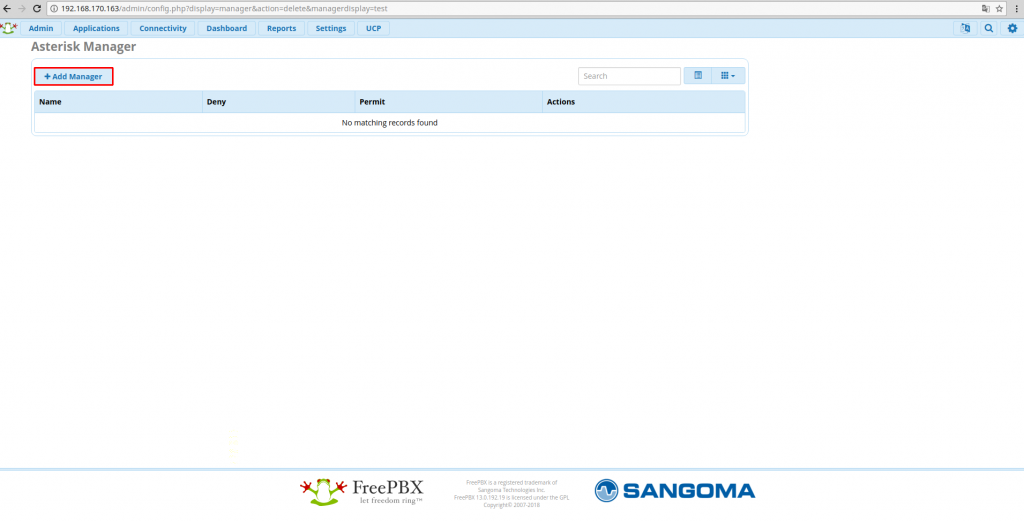
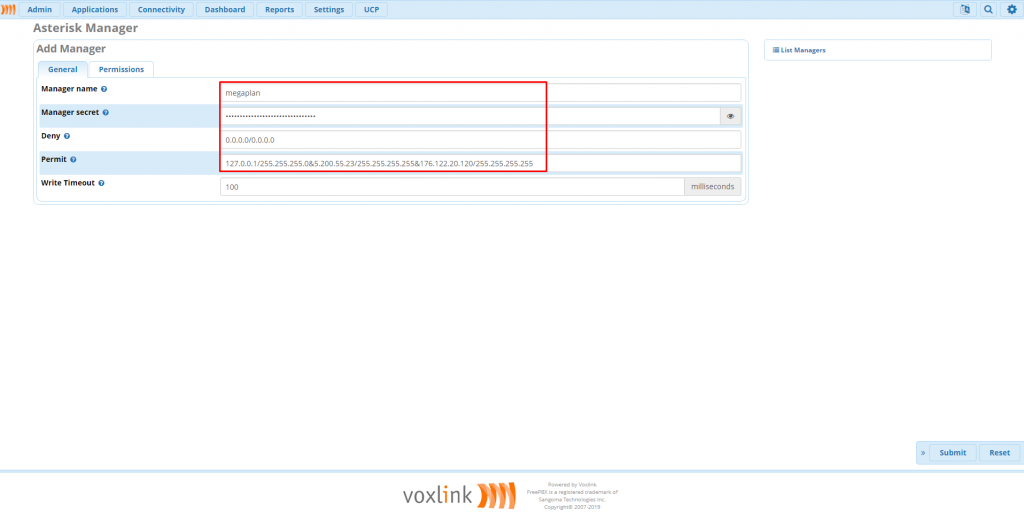
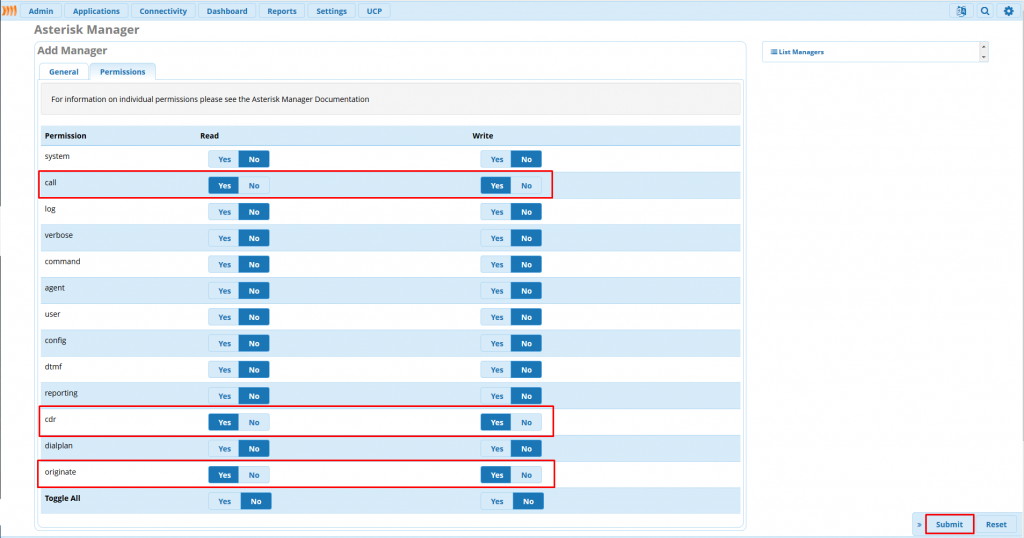
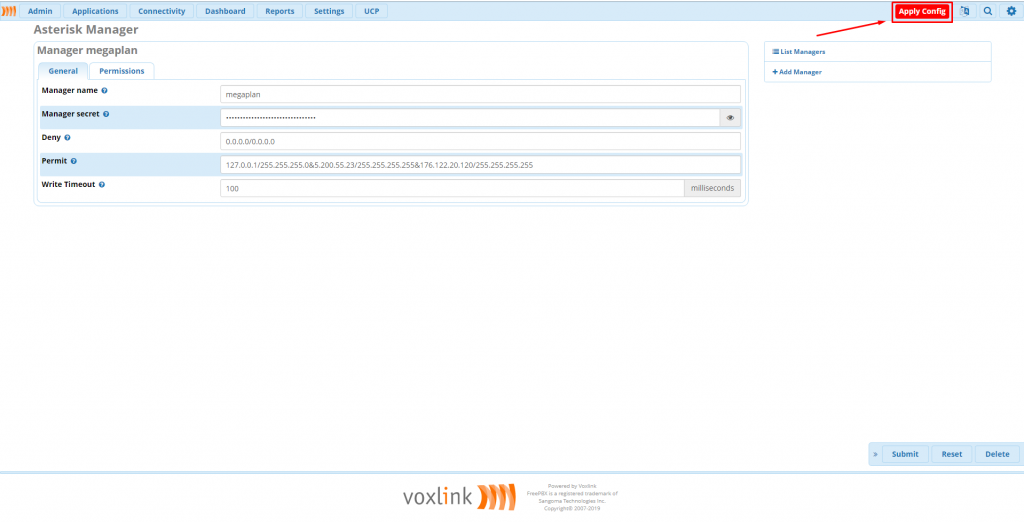
4. Выполним подключение по SSH к серверу IP АТС Asterisk для выполнения дальнейшей настройки. В зависимости от используемой системы(Windows, Linux, MacOS), подключение по SSH можно выполнить с использованием различного дополнительного программного обеспечения(Putty), либо системного терминала.
5. Облачный сервис Telefum24 осуществляет подключение к Asterisk через дополнительный модуль коннектор по портам 9000(TCP) и 9500(TCP), необходимо разрешить обращения с IP адресов облачного сервиса 5.200.55.23, 176.122.20.120 на данные порты. Для этого выполним в терминале ряд команд вида:
# iptables -I INPUT -p tcp -s 5.200.55.23 --dport 9000 -j ACCEPT
# iptables -I INPUT -p tcp -s 5.200.55.23 --dport 9500 -j ACCEPT
# iptables -I INPUT -s 176.122.20.120 -p tcp -m tcp --dport 9500 -j ACCEPT
# iptables -I INPUT -s 176.122.20.120 -p tcp -m tcp --dport 9000 -j ACCEPT
# service iptables save
6. Выполним установку модуль коннектора на сервер телефонии:
# mkdir /usr/src/telefum
# cd /usr/src/telefum
# wget http://telefum.com/EugenyData/webserver/redhat_pbx/toservice_run
# chmod 755 toservice_run
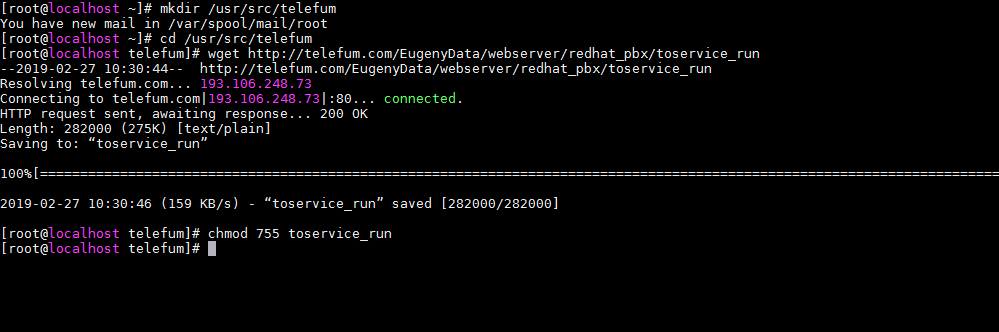
7. После успешного скачивания модуль-коннектора необходимо выполнить его запуск с указанием внешнего IP адреса АТС
# ./toservice_run 1.1.1.1где 1.1.1.1 — это внешний IP АТС(указыватся даже если АТС находится за NAT)
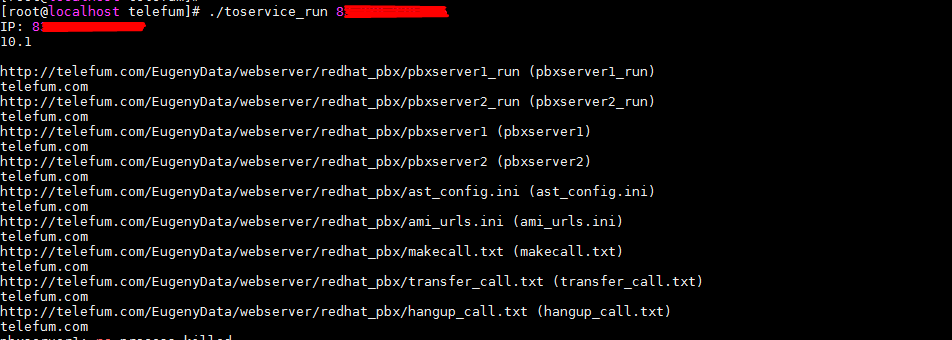
8. Приступим к конфигурированию модуль коннектора:
# cd /usr/src/telefum/toapi_server
# nano mysql.iniВыполним редактирование следующих параметров:
<login> — логин подключения к базе данных Asterisk
<password> — пароль подключения к базе данных Asterisk
<database> — имя базы данных Asterisk(по умолчанию: asteriskcdrdb)
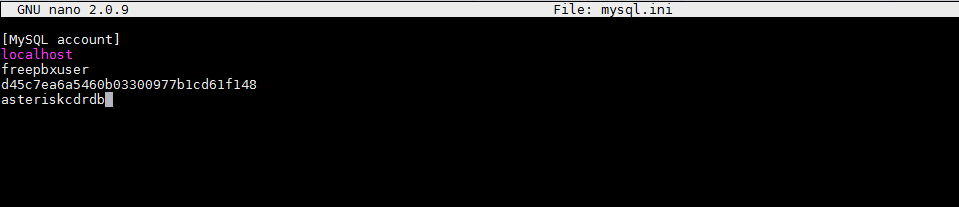
# nano pbxserver_config.iniВ данном конфигурационном файле необходимо прописать только внешний IP Asterisk в соответствии со скриншотом:

где 1.1.1.1 — это внешний IP АТС(указыватся даже если АТС находится за NAT)
# nano pbxserver2_config.iniВ данном конфигурационном файле так же необходимо прописать только внешний IP Asterisk в соответствии со скриншотом:
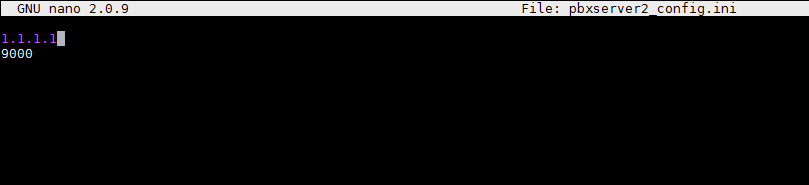
где 1.1.1.1 — это внешний IP АТС(указыватся даже если АТС находится за NAT)
# nano ast_config.iniгде потребуется изменить ast_timezone — часовой пояс для корректного прописывания времени создаваемого события в Мегаплан CRM
call_history.recording_add_path — путь к записям разговора по http по порту 8080
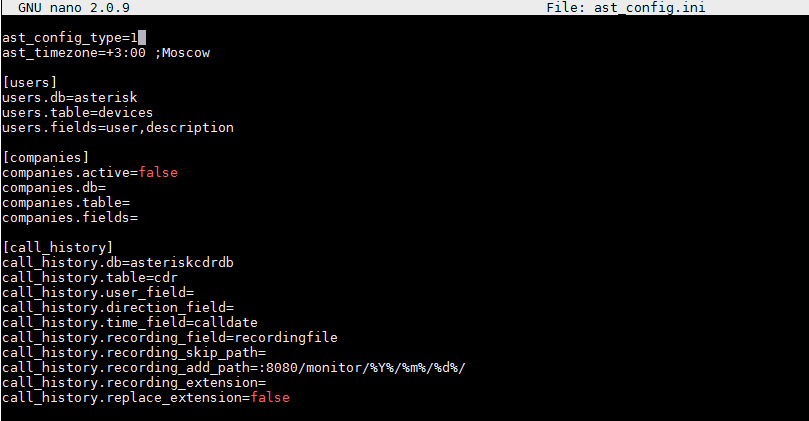
Для возможности осуществления исходящих звонков выполним редактировани конфигурационного файла makecall
# nano makecall.txtгде потребуется изменить Channel — в зависимости от используемого протокола или технологии подключения внутренних номеров(SIP, IAX, Dahdi….)
Context – контекст для исходящих вызовов(по умолчанию: from-internal)
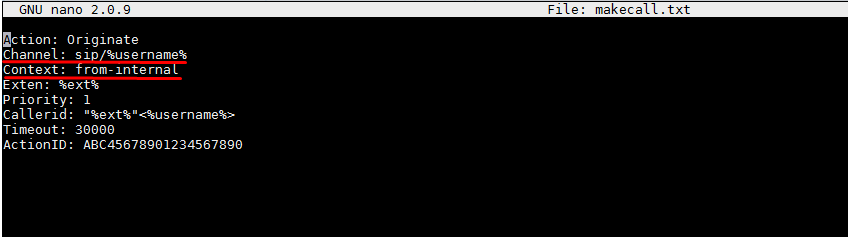
# nano transfer_call.txtгде потребуется изменить Context – контекст для исходящих вызовов(по умолчанию: from-internal)
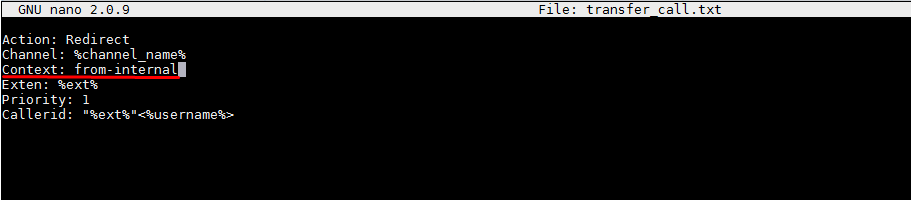
9. Для корректного обращения к записям разговоров необходимо создать дополнительный VirtualHost в Apache.
# nano +1500 /etc/httpd/conf/httpd.confДобавить следующие строки:
NameVirtualHost *:8080
Listen 8080
<VirtualHost *:8080>
DocumentRoot /var/www/html/monitor
<Directory /var/www/html/monitor>
RewriteEngine off
Options +FollowSymLinks
</Directory>
</VirtualHost>
# mkdir /var/www/html/monitor
# cd /var/www/html/monitor
# ln -s /var/spool/asterisk/monitor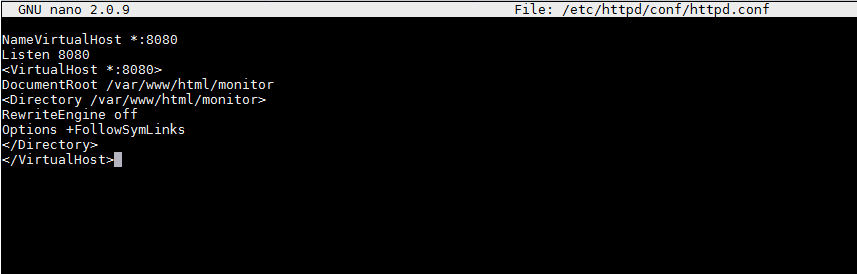
10. После описанных всех действий можно выполнить первый запуск модуль коннетора, для этого выполним ряд команд вида:
# cd /usr/src/telefum/toapi_server/
# ./pbxserver_autorun
# ps aux | grep pbx

11. Если запуск модуль коннектора прошел успешно, то выполним предварительную настройку CRM, для этого пройдем авторизацию в Мегаплан с правами администратора и перейдем в меню Учетная запись →Расширения →Интеграция с Asterisk → Установить
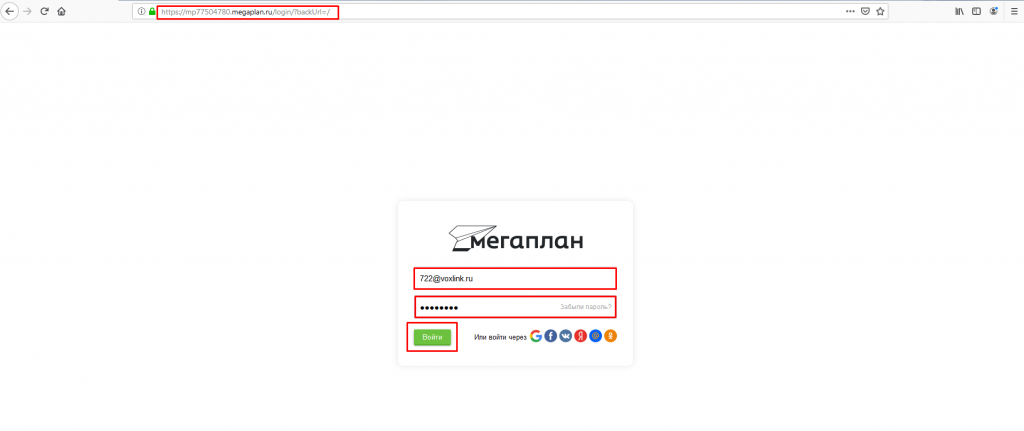
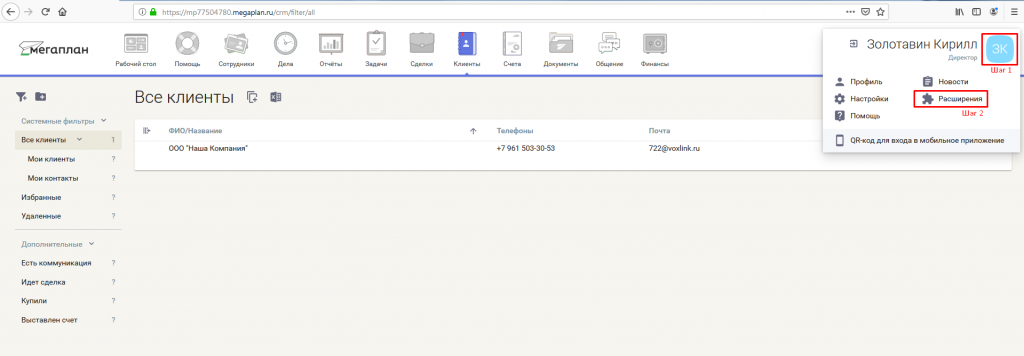


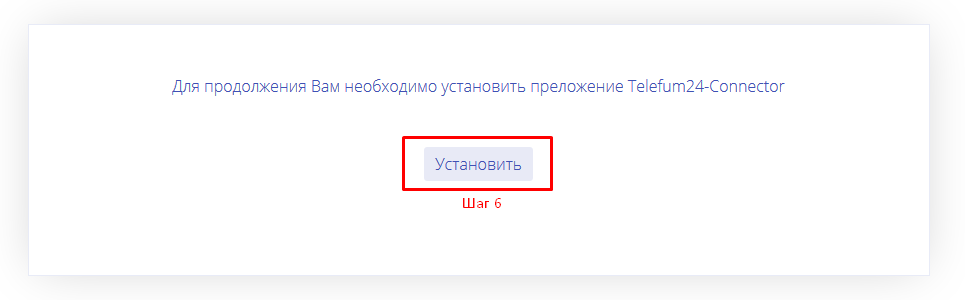
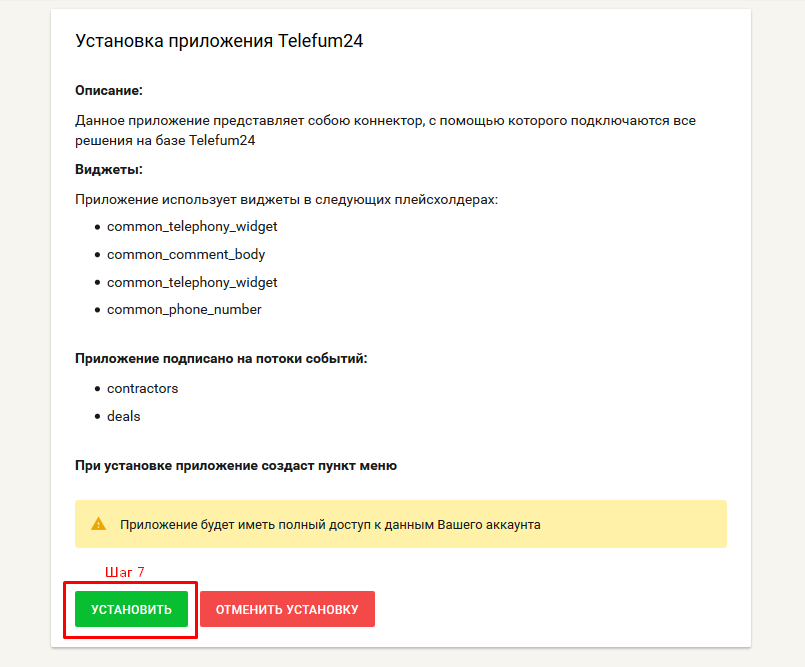
12. После успешной установки расширения необходимо получить значения UUID и Token для последующего проведения интеграции, для этого перейдем в меню Учетная запись →Настройки →Интеграция →Телефония →Настройки телефонии и скопируем необходимые значения
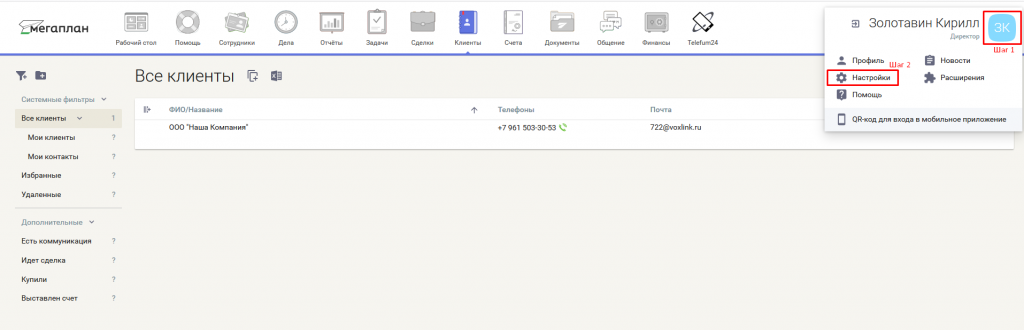
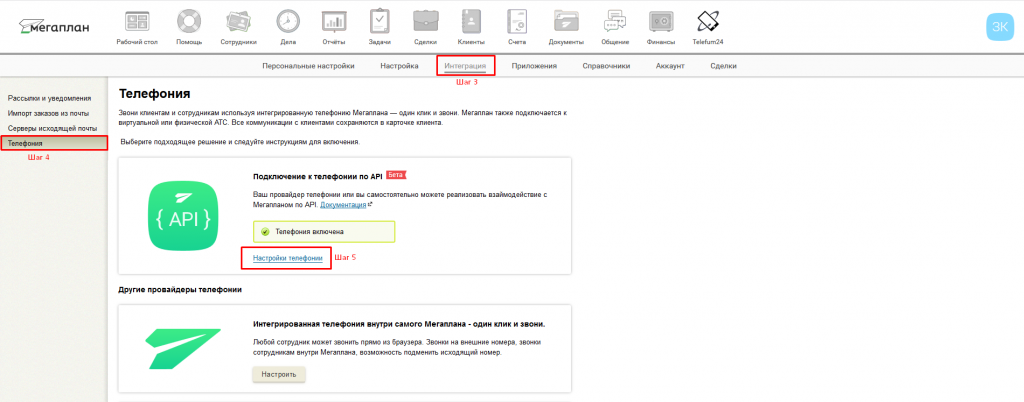
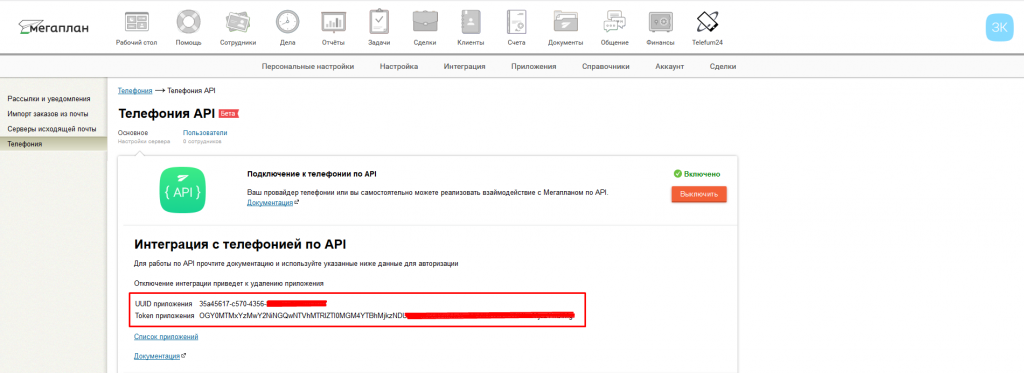
13. Приступим к конфигурированию интеграции в личном кабинете Telefum24, для этого перейдем по адресу https://www.online.telefum.com/auth через любой удобный интернет обозреватель(Google Chrome, Firefox, Opera, Yandex Browser…..) и пройдем процедуру авторизации введя логин и пароль:
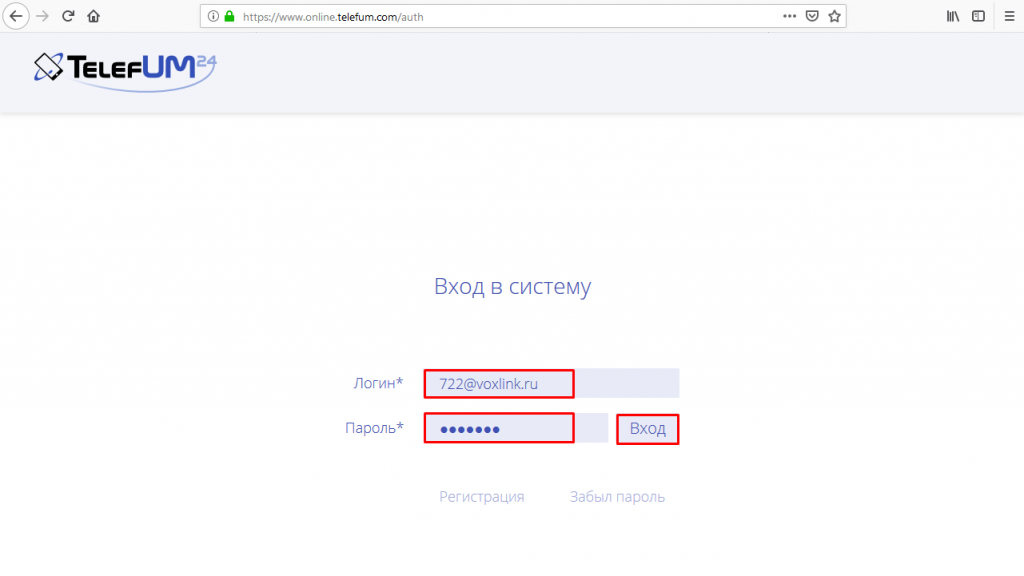
14. Перейдем к добавлению интеграции с Мегаплан CRM, для этого нажмем «Добавить CRM» из выпадающего списка поля «тип CRM» выберем «Мегаплан CRM», заполним поле «Введите хост» и перейдем к следующему шагу настройки, заполним следующие данные и нажмем «Авторизоваться»:
UUID — значение UUID учетной записи полученный в п.12 данной статьи
API Token — API токен полученный в п.12 данной статьи
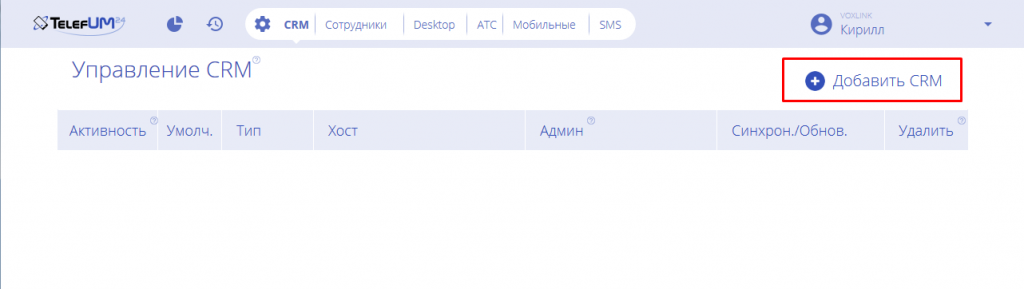
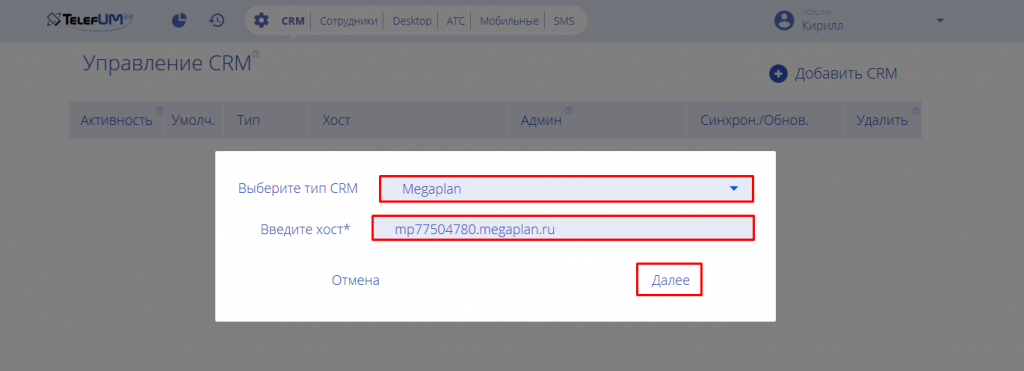
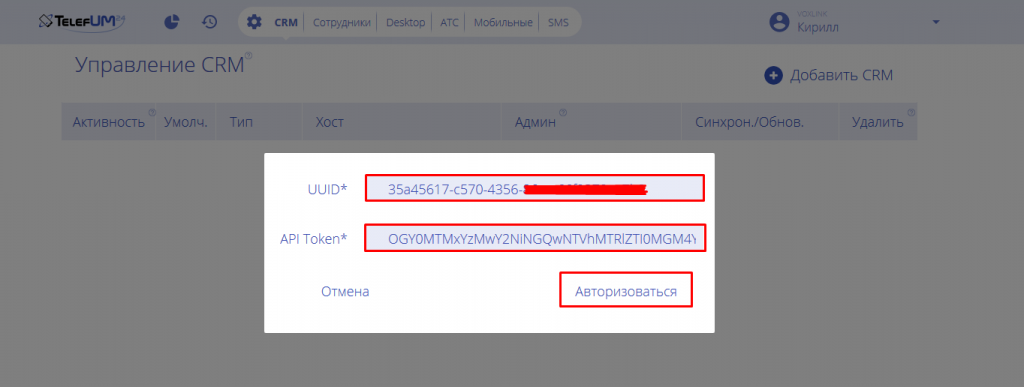
О успешности прохождения авторизации будет свидетельствовать сообщение о прохождении полной синхронизации.
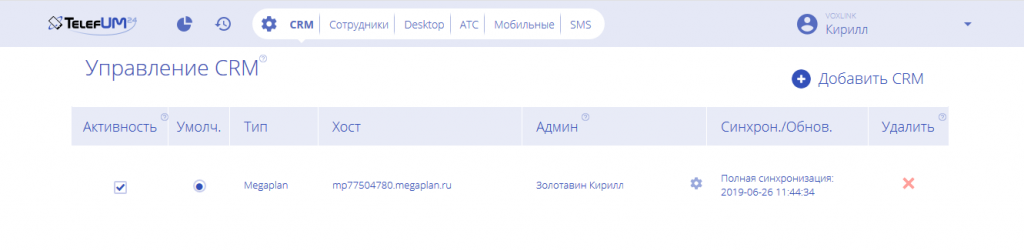
15. Успешно добавив данные авторизации с Мегаплан CRM, перейдем к добавлению интеграции с Asterisk. Для этого вернемся в раздел «Общие»->«Добавить интеграцию», из выпадающего списка поля «Интеграция» выберем «Asterisk» и перейдем к следующему шагу настройки, заполним следующие данные и нажмем «Сохранить»:
Хост — внешний IP сервера Asterisk
Логин AMI – имя AMI пользователя полученного в п.3 данной статьи
Пароль AMI – пароль AMI пользователя полученного в п.3 данной статьи
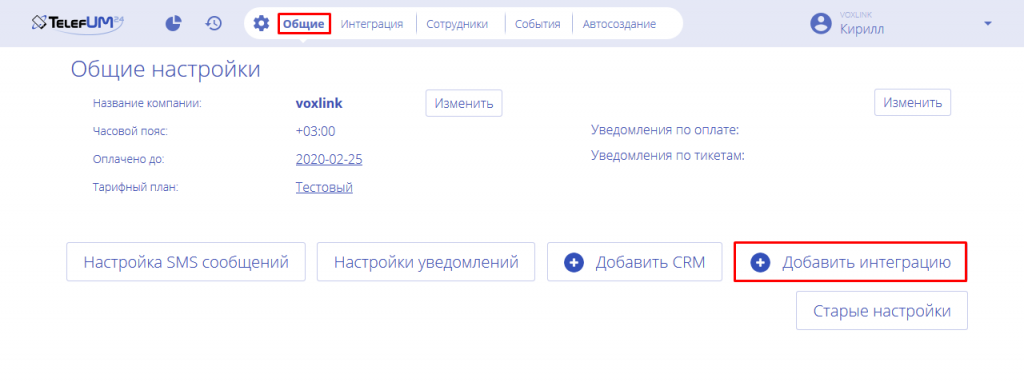
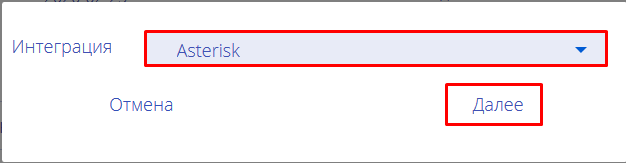
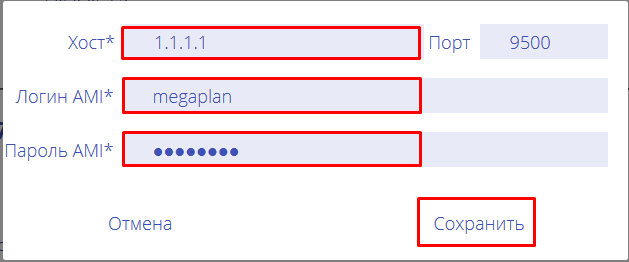
16. Перейдем к завершающему шагу сопоставления внутренних номеров и сотрудников компании, для этого перейдем в раздел «Сотрудники»->«Импортировать из CRM» в выпадающем списке выберем добавленную интеграцию с Мегаплан CRM и нажмем «Импортировать», данными действиями мы импортируем весь список сотрудников внесенных в Мегаплан CRM.
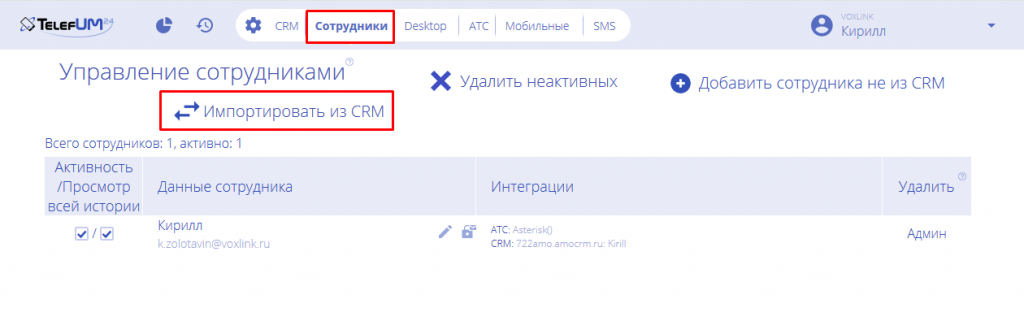
После успешного импортированния списка сотрудников из CRM, переведем необходимых сотрудников в статус активности и назначим внутренний номер из выпадающего списка при редактировании
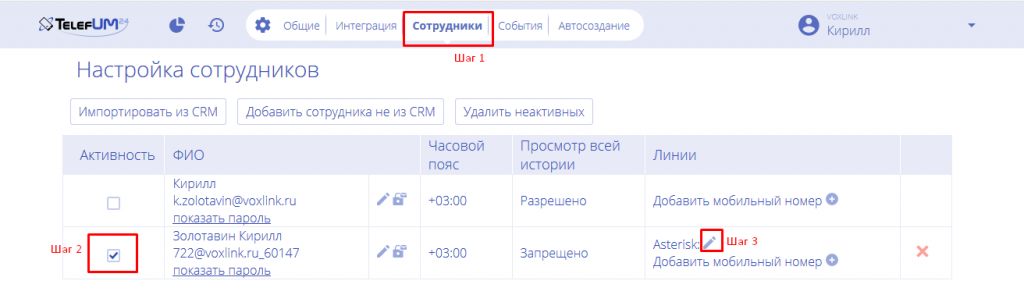
Смена статуса активности сотрудника и переход в редактирование
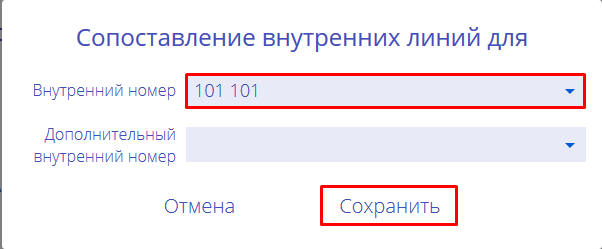
17. При поступлении входящего звонка с городской линии на закрепленный за ним внутренний номер, в Мегаплан CRM будет отображена карточка клиента:
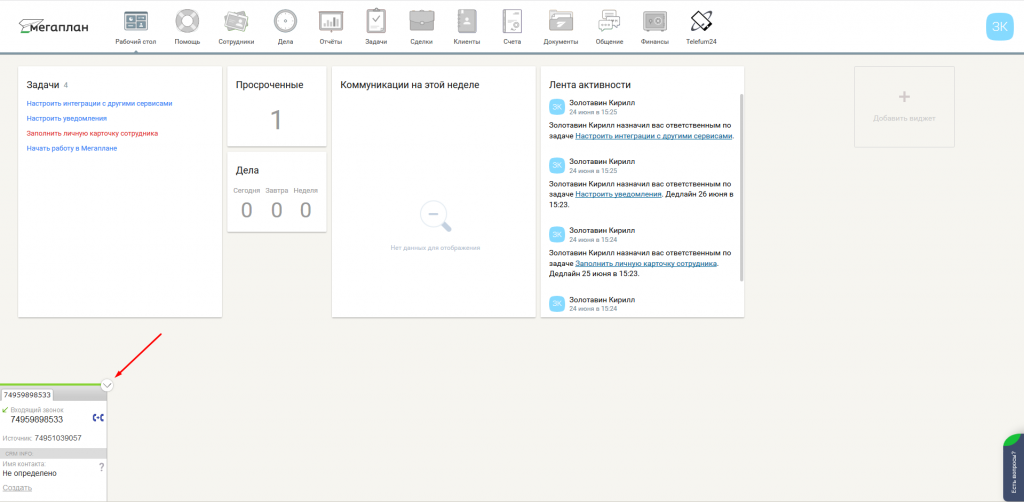

Остались вопросы?
Я - Першин Артём, менеджер компании Voxlink. Хотите уточнить детали или готовы оставить заявку? Укажите номер телефона, я перезвоню в течение 3-х секунд.
категории
- DECT
- Linux
- Вспомогательный софт при работе с Asterisk
- Интеграция с CRM и другими системами
- Интеграция с другими АТС
- Использование Elastix
- Использование FreePBX
- Книга
- Мониторинг и траблшутинг
- Настройка Asterisk
- Настройка IP-телефонов
- Настройка VoIP-оборудования
- Новости и Статьи
- Подключение операторов связи
- Разработка под Asterisk
- Установка Asterisk
VoIP оборудование
ближайшие курсы
Новые статьи
10 доводов в пользу Asterisk
Распространяется бесплатно.
Asterisk – программное обеспечение с открытым исходным кодом, распространяется по лицензии GPL. Следовательно, установив один раз Asterisk вам не придется дополнительно платить за новых абонентов, подключение новых транков, расширение функционала и прочие лицензии. Это приближает стоимость владения станцией к нулю.
Безопасен в использовании.
Любое программное обеспечение может стать объектом интереса злоумышленников, в том числе телефонная станция. Однако, сам Asterisk, а также операционная система, на которой он работает, дают множество инструментов защиты от любых атак. При грамотной настройке безопасности у злоумышленников нет никаких шансов попасть на станцию.
Надежен в эксплуатации.
Время работы серверов некоторых наших клиентов исчисляется годами. Это значит, что Asterisk работает несколько лет, ему не требуются никакие перезагрузки или принудительные отключения. А еще это говорит о том, что в районе отличная ситуация с электроэнергией, но это уже не заслуга Asterisk.
Гибкий в настройке.
Зачастую возможности Asterisk ограничивает только фантазия пользователя. Ни один конструктор шаблонов не сравнится с Asterisk по гибкости настройки. Это позволяет решать с помощью Asterisk любые бизнес задачи, даже те, в которых выбор в его пользу не кажется изначально очевидным.
Имеет огромный функционал.
Во многом именно Asterisk показал какой должна быть современная телефонная станция. За многие годы развития функциональность Asterisk расширилась, а все основные возможности по-прежнему доступны бесплатно сразу после установки.
Интегрируется с любыми системами.
То, что Asterisk не умеет сам, он позволяет реализовать за счет интеграции. Это могут быть интеграции с коммерческими телефонными станциями, CRM, ERP системами, биллингом, сервисами колл-трекинга, колл-бэка и модулями статистики и аналитики.
Позволяет телефонизировать офис за считанные часы.
В нашей практике были проекты, реализованные за один рабочий день. Это значит, что утром к нам обращался клиент, а уже через несколько часов он пользовался новой IP-АТС. Безусловно, такая скорость редкость, ведь АТС – инструмент зарабатывания денег для многих компаний и спешка во внедрении не уместна. Но в случае острой необходимости Asterisk готов к быстрому старту.
Отличная масштабируемость.
Очень утомительно постоянно возвращаться к одному и тому же вопросу. Такое часто бывает в случае некачественного исполнения работ или выбора заведомо неподходящего бизнес-решения. С Asterisk точно не будет такой проблемы! Телефонная станция, построенная на Asterisk может быть масштабируема до немыслимых размеров. Главное – правильно подобрать оборудование.
Повышает управляемость бизнеса.
Asterisk дает не просто набор полезных функций, он повышает управляемость организации, качества и комфортности управления, а также увеличивает прозрачность бизнеса для руководства. Достичь этого можно, например, за счет автоматизации отчетов, подключения бота в Telegram, санкционированного доступа к станции из любой точки мира.
Снижает расходы на связь.
Связь между внутренними абонентами IP-АТС бесплатна всегда, независимо от их географического расположения. Также к Asterisk можно подключить любых операторов телефонии, в том числе GSM сим-карты и настроить маршрутизацию вызовов по наиболее выгодному тарифу. Всё это позволяет экономить с первых минут пользования станцией.







 База знаний
База знаний  IP-АТС
IP-АТС  Оборудование
Оборудование  О нас
О нас 




















